手机版百度网盘设置锁屏码的方法
2024-06-12 15:06作者:91下载站
百度网盘是我们非常喜欢的一款备份工具,很多小伙伴在使用该备份工具的过程中,我们会将自己觉得重要的文件、资料以及照片、视频等导入进来进行备份操作,那么我们就可以保证我们的文件不被丢失的情况了,但是有些时候我们的朋友可能会使用到我们的手机,那么就会担心别人查看到百度网盘中的相关内容,那么我们可以设置一下百度网盘的锁屏码,这样就可以对对我们的网盘进行隐私设置了,下方是关于如何使用手机版百度网盘设置锁屏码的具体操作方法,如果你需要的情况下可以看看方法教程,希望小编的方法教程对大家有所帮助。
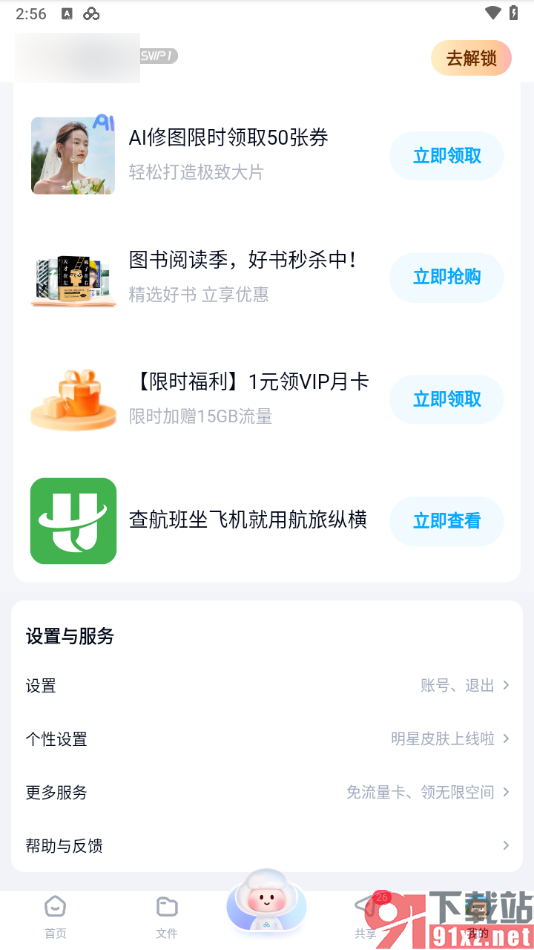
方法步骤
1.首先,我们需要进入到手机版的百度网盘页面中,在页面的右下角的位置将【我的】选项点击打开。
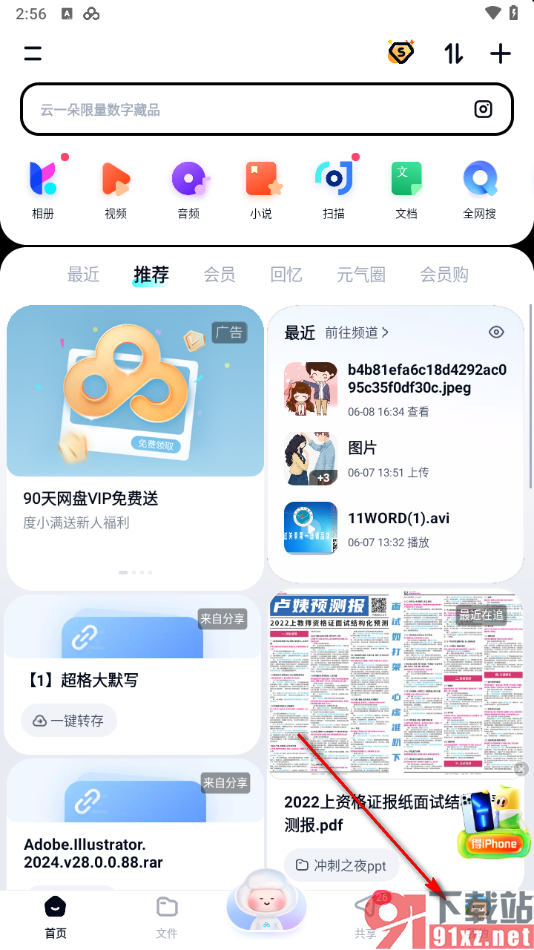
2.这时候,我们就可以进入到页面中,在页面的底部位置,我们将其中的【设置】选项进行点击一下。

3.随后,我们就可以在打开的窗口中,找到其中的【百度网盘锁屏码】选项,将其点击打开。
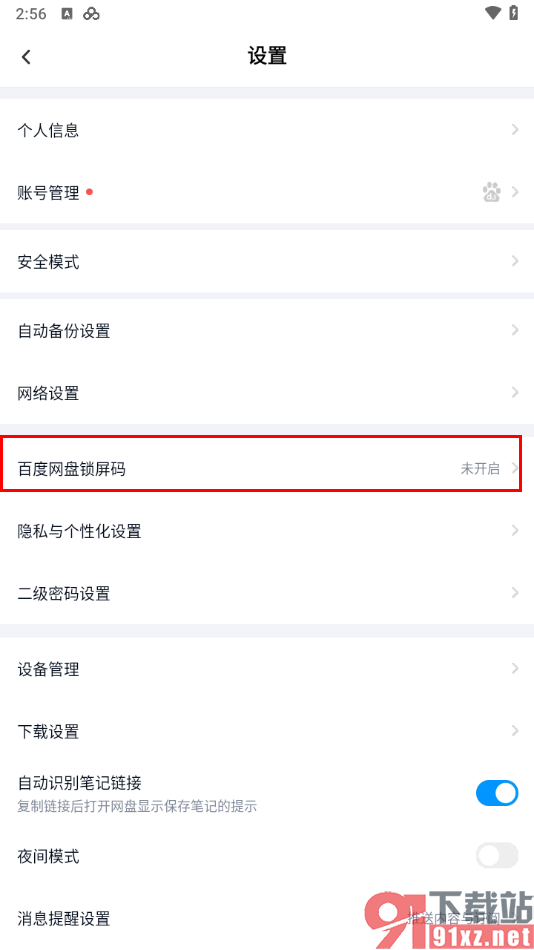
4.那么我们就可以在打开的窗口中就可以进行锁屏码的添加和设置了,如图所示。
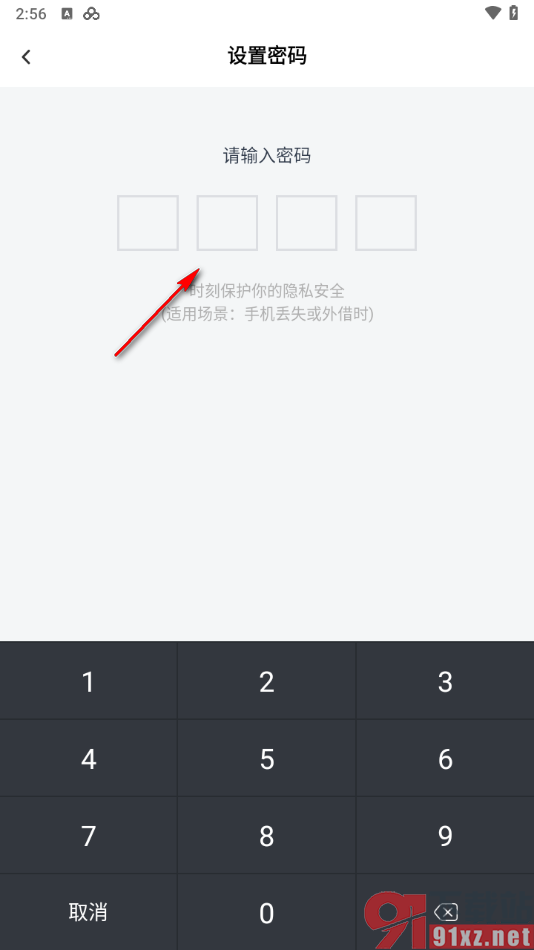
以上就是关于如何使用手机版百度网盘设置锁屏码的具体操作方法,我们在使用该软件的过程中,想要进行锁屏码的启用,那么就可以通过进入到设置窗口中进行设置一下即可,感兴趣的小伙伴可以操作试试哦。
